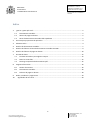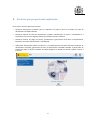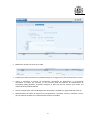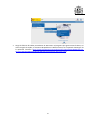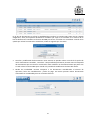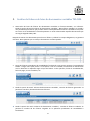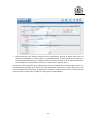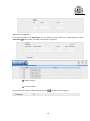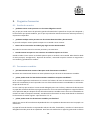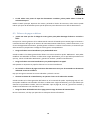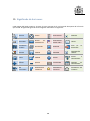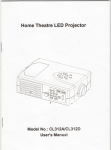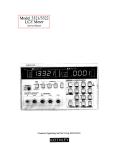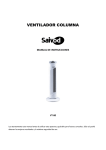Download Manual de utilización de DOCUnet para la generación de
Transcript
SECRETARÍA DE ESTADO DE PRESUPUESTOS Y GASTOS MINISTERIO DE HACIENDA Y ADMINISTRACIONES PÚBLICAS INTERVENCIÓN GENERAL DE LA ADMINISTRACIÓN DEL ESTADO SUBDIRECCIÓN GENERAL DE APLICACIONES DE CONTABILIDAD Y CONTROL Manual de usuario Sistema para captura y generación de documentos estructurados. Noviembre de 2014 1. http://www.pap.minhap.gob.es [email protected] C/ NUÑEZ DE BALBOA, 114 28071 MADRID TEL: 91 583 97 24 FAX: 91 561 26 74 SECRETARÍA DE ESTADO DE PRESUPUESTOS Y GASTOS MINISTERIO DE HACIENDA Y ADMINISTRACIONES PÚBLICAS INTERVENCIÓN GENERAL DE LA ADMINISTRACIÓN DEL ESTADO SUBDIRECCIÓN GENERAL DE APLICACIONES DE CONTABILIDAD Y CONTROL Indice 1. ¿Qué es y para qué sirve? .....................................................................................................................2 1.1. Documentos contables..................................................................................................................2 1.2. Anexos de pagos en divisas ...........................................................................................................2 1.3. Otros documentos estructurados del expediente ........................................................................2 2. Servicios que proporciona la aplicación ................................................................................................3 3. Administración ......................................................................................................................................4 4. Gestión de documentos contables........................................................................................................7 5. Gestión de ficheros de lotes de documentos contables TELCON. ........................................................9 6. Gestión de ficheros de pagos en divisas .............................................................................................10 7. Entrada de datos .................................................................................................................................12 7.1. Formato automático para algunos campos ................................................................................12 7.2. Datos en varias filas.....................................................................................................................12 7.3. Descarga e impresión de documentos pdf..................................................................................15 8. Preguntas frecuentes ..........................................................................................................................16 8.1. Gestión de usuarios. ....................................................................................................................16 8.2. Documentos contables................................................................................................................16 8.3. Ficheros de pagos en divisas. ......................................................................................................18 9. 10. Dudas, incidencias y sugerencias ........................................................................................................19 Significado de los iconos .................................................................................................................20 1. http://www.pap.minhap.gob.es [email protected] C/ NUÑEZ DE BALBOA, 114 28071 MADRID TEL: 91 583 97 24 FAX: 91 561 26 74 1. ¿Qué es y para qué sirve? Docunet es una aplicación informática centralizada bajo arquitectura web dirigida a Centros gestores de la Administración General del Estado y Organismos Autónomos, así como a otros Organismos públicos, cuya funcionalidad está orientada a la edición de documentos estructurados y a su generación en fichero o en papel. 1.1. Documentos contables Permite imprimir los documentos contables de acuerdo con el formato y estructura establecidos en la Orden del Ministerio de Economía y Hacienda de 1 de febrero de 1996, por la que se aprueban los documentos contables a utilizar por la Administración General del Estado y posteriores modificaciones. Asimismo permite la generación de dichos documentos contables en formato TELCON y soporte fichero según se establece en los documentos de especificaciones TELCON correspondiente a la versión 3. 1.2. Anexos de pagos en divisas Conforme a la Resolución de 22 de febrero de 2011, conjunta de IGAE y DGTyPF, por la que se regula el procedimiento de pagos en divisas, Docunet permite la generación de los anexos de pagos en divisas que se han de remitir a las Oficinas de Contabilidad junto a los documentos contables correspondientes. 1.3. Otros documentos estructurados del expediente Asimismo la aplicación permitirá la edición de aquellos documentos estructurados del expediente de gasto que, estando normalizados, se vayan incorporando a esta aplicación, y su generación en soporte fichero o papel. 2. 2. Servicios que proporciona la aplicación En la versión actual la aplicación permite: o Gestionar documentos contables para su impresión en papel o para ser incluidos en lotes de documentos contables TELCON. o Gestionar ficheros de lotes de documentos contables TELCON para su envío a contabilidad o a fiscalización, así como la carga de ficheros procedentes de estos sistemas. o Gestionar ficheros de pagos en divisas, permitiendo la generación del fichero correspondiente, imprimirlo o enviarlo directamente a contabilidad. o Administrar información relativa al usuario y a su Unidad que servirá como base para la edición de documentos contables, generación de lotes de documentos contables TELCON, o generación de ficheros de pagos en divisas. También se puede configurar la Unidad para añadir o quitar usuarios a la misma. 3. 3. Administración Desde el menú principal, ‘Configuración’ se puede: Desde la opción de ‘Opciones de la Unidad’, gestionar la forma de trabajo del usuario y su Unidad: o Cuando se da de alta un usuario se crea una Unidad de trabajo para él, de tal forma que cada usuario trabaja de forma independiente a otros. o Varios usuarios pueden trabajar en grupo formando parte de una misma Unidad y trabajar todos con la misma información. Para ello un usuario puede incorporar a su Unidad a otros usuarios, desde el menú principal, ‘Configuración’, ‘Opciones de la Unidad’, solapa ‘Asignar usuarios’, pulsar el botón ‘Asignar usuarios’ . Importante: Solo aparecerán para asignar aquellos usuarios que previamente hayan indicado expresamente que quieren ser asignados a otra unidad, desde el menú principal, ‘Configuración’, ‘Opciones de usuario’ y marcando la opción ‘Permitir mi asignación a una Unidad’. Desde la opción de ‘Opciones de la Unidad’, introducir los códigos correspondientes para generar ficheros de pagos en divisas asignados por el Servicio de Pagos en el Exterior de la Secretaría General del Tesoro y Política Financiera. Introducir el Código Origen del Envío (COE), suministrado por la Intervención delegada o por la Oficina de contabilidad (en el caso de Organismos Autónomos), para la generación de los ficheros de documentos contables en formato TELCON. 4. Modificar el número de envío de un COE. Establecer los datos que de forma predeterminada van a cargarse en el alta de documentos nuevos. Activar o desactivar la función de numeración automática de documentos. La numeración automática se realiza por ejercicio, el cual formará parte del Número de Identificación de Documento (NID) generado. Se puede configurar la parte fija de este número para incluir una cadena de texto predeterminada. Activar la opción para que la Unidad gestione documentos contables con pago ordenado (fases P). Mantenimiento de tablas de aplicaciones presupuestarias, conceptos, terceros, ordinales y firmas, para la selección de datos en la edición de documentos contables. 5. Carga de ficheros de tablas procedentes de Docuconta. El programa que genera estos ficheros, así como una guía de ayuda, se encuentra disponible en la Oficina Virtual, en el apartado ‘Descargas’ de la aplicación ‘Docunet’ (http://www.oficinavirtual.pap.minhap.gob.es/SITIOS/OFICINAVIRTUAL/ESES/CATALOGOSISTEMASINFORMACION/DOCUNET/Paginas/Descargas.aspx). 6. 4. Gestión de documentos contables. Alta de nuevos documentos contables. o o Partiendo de un formulario de documento en blanco desde alguna de estas dos opciones de menú: ‘Alta por menús’. Desde esta opción se llegará a la pantalla de introducción de datos del tipo de documento correspondientes a través de una selección en distintos menús. ‘Alta por tipo de documento’. Desde esta opción el acceso es más rápido, ya que se supone que se conoce el código del tipo de documento a dar de alta o se selecciona en una ventana donde aparecen todos los tipos de documentos disponibles. Partiendo de los datos de uno previo desde la opción de menú ‘Alta por copia de documento anterior’. A través de esta opción se puede crear un nuevo documento contable que contiene la misma información que el documento que ha servido como modelo. En este caso solo será necesario modificar la información particular del nuevo documento. El nuevo documento puede ser de tipo de documento distinto, de tal forma que seleccionando un documento RC se puede dar de alta un nuevo documento AD con los datos del RC. 7. En el alta de documentos se ofrece la posibilidad de introducir los campos COE y NID. No son campos obligatorios, salvo para aquellos documentos contables que vayan a ser incluidos en un fichero de un lote de documentos contables en formato TELCON para enviar a fiscalizar o a contabilizar. Cuando se ha optado por utilizar la numeración automática, el NID es asignado por el sistema. Consulta y modificación de documentos. Estas acciones se pueden realizar a través de la opción de menú ‘Documentos contables’, ‘Consultas’. Una pantalla de parámetros permite acotar la búsqueda de documentos que se muestra a continuación. Para modificar un documento habría que pulsar con el ratón sobre la columna NID para acceder a la pantalla de modificación de datos del mismo. Recibir de contabilidad. Permite incorporar a los documentos contabilizados el número de operación, fecha de contabilización y fecha de pago. Así mismo permite indicar documentos rechazados en contabilidad junto con el motivo del error. 8. 5. Gestión de ficheros de lotes de documentos contables TELCON. Generación de lotes de ficheros de documentos contables en formato TELCON y sus informes. Desde la opción de menú ‘Ficheros de documentos contables’, ‘Nuevo fichero TELCON’, se accede a una pantalla de parámetros que permite reducir la búsqueda de documentos contables a incorporar en el lote. En el resultado de la consulta posterior no serán seleccionados aquellos documentos que no tengan asignado COE y NID. Después de marcar los documentos que irán en el fichero y rellenar los campos obligatorios, se generará el fichero. No se permite que se incluyan documentos con NID repetido. Carga de ficheros procedentes de contabilidad o fiscalización. Este proceso muestra el contenido del fichero a cargar como paso previo a su recepción. Una vez realizada, se actualizan los documentos con los datos de la respuesta según el tipo de fichero: nº de operación, fecha de contabilización, fecha de pago, errores contables, etc. Desde la opción de menú ‘Ficheros de documentos contables’, ‘Consulta de ficheros generados’ se permite la consulta y eliminación de estos ficheros. Desde la opción de menú ‘Ficheros de documentos contables’, ‘Consulta de ficheros recibidos’ se permite la consulta de los ficheros cargados en la aplicación procedentes de contabilidad o fiscalización. 9. 6. Gestión de ficheros de pagos en divisas Alta, consulta y eliminación de ficheros. Desde la opción de menú ‘Ficheros de pagos en divisas’ se puede dar altas de nuevos ficheros de pagos en divisas, consultar los existentes, o eliminarlos. Existen dos formas de crear nuevos ficheros: o Pulsando el botón de ‘Nuevo’ uno los beneficiarios. o Seleccionando uno existente y pulsando el botón de ‘Duplicar’ . En este caso se crea un fichero nuevo con el siguiente número de fichero y con los mismos datos de fichero y beneficiarios que el que seleccionado para copiar. Al realizar la copia se pregunta si se quiere que se copien en el nuevo fichero los importes, tanto del fichero como de los beneficiarios. se crea uno vacío, para a continuación ir añadiendo uno a Alta, modificación y eliminación de beneficiarios. En la pantalla de ‘Consulta de fichero de pagos en divisas’ se muestra la información del mismo, así como los beneficiarios. Cuando el fichero contenga más de un beneficiario hay que marcar la opción ‘Multianexo’, y de igual manera indicar si el tipo de pago es 30, 31 ó 32. Estas dos opciones solo pueden ser modificar cuando el fichero no tiene beneficiarios. El título ‘Numero de referencia del fichero’ muestra la información que hay que incorporar al documento contable en el caso de que se envíen a contabilidad. Los campos importes se calculan con las sumas de los importes de los beneficiarios. Pulsando el botón de ‘Añadir’ se muestra una ventana para introducir el nombre del beneficiario. Si ya existe información anterior para ese nombre se recupera dicha información para poderla utilizar en el nuevo alta y no tener que aportarla de nuevo. 10. Permite imprimir (solo cuando el fichero tiene un beneficiario), generar el fichero para envío a la oficina de contabilidad, o el envío directo a contabilidad (SIC3). En este último caso se obtiene un informe del resultado del envío y carga del fichero en sistema contable. Si en el informe aparecieran errores, podrían ser subsanados en el fichero y volver a ser enviado de nuevo. Para que los centros gestores de la Administración Central del Estado que tramitan pagos al exterior a través del Servicio de Pagos en el Exterior de la Secretaría General del Tesoro y Política Financiera, no es el caso de Organismos Autónomos, puedan generar el fichero o realizar el envío a SIC3, es necesario que dicho Servicio les proporcione el código de centro gestor correspondiente. 11. 7. Entrada de datos 7.1. Formato automático para algunos campos CAMPOS DE FECHA Los campos de fecha podrán rellenarse de dos maneras: Introduzca la secuencia ddmmaaaa (donde dd es el día con dos dígitos, mm el mes con dos dígitos y aaaa el año con cuatro dígitos), sin separadores; la aplicación formateará la fecha automáticamente. Presionando el botón Calendario se deberá seleccionar la fecha , que está a la derecha del campo aparecerá un calendario, donde CAMPOS NUMÉRICOS No es necesario introducir los ceros no significativos. CAMPOS DE IMPORTES Al entrar en los campos de importes de las pantallas de los documentos contables el cursor desaparece, dando la impresión equivocada de que no se puede introducir información. No es necesario introducir los ceros no significativos ni los puntos separadores de miles. Los céntimos de euro figuran en el campo de importe y figurarán separados de las unidades por el carácter coma. 7.2. Datos en varias filas Algunos campos de los datos específicos del documento se cumplimentarán de la siguiente forma: Seleccionar nº de filas Para campos como: Aplicaciones presupuestarias, Epígrafes, Descuentos, etc. se deberá indicar primero el número de filas 12. (Selección de 5 epígrafes) En el caso de campos como Descuentos, una vez indicado el número de filas, se deberá pulsar el botón Seleccionar para acceder a la tabla y seleccionar los registros Añadir a la lista Accesos a tablas Para este tipo de campos se deberá pulsar el botón 13. para seleccionar el registro Múltiples opciones Cuando un campo tenga la posibilidad de múltiples opciones, se accederán a ellas a través de un desplegable. 14. 7.3. Descarga e impresión de documentos pdf. Desde algunas ventanas de la aplicación, se accede a la visualización del contenido de documentos donde, dependiendo la opción por la que se acceda, se podrá Descargar (Guardar o Abrir) o Imprimir. En las últimas versiones del Acrobat Reader la barra de botones para guardar, imprimir, cambiar el tamaño,… aparece sobrepuesta al documento cuando se mueve el cursor del ratón por encima del mismo (*). El botón Descargar genera un fichero TELCON con el documento contable preparado para ser firmado con una aplicación de firma electrónica, y posteriormente ser incluido en un envío a la Intervención de expediente electrónico o mixto. 15. 8. Preguntas frecuentes 8.1. Gestión de usuarios. ¿Podemos entrar varias personas con el mismo código de usuario? No, ya que para cada usuario la aplicación guarda información de la pantalla en la que está trabajando y la información que puede modificar, por lo que se producirían interferencias entre ambas ejecuciones y respuestas inesperadas. ¿Podemos trabajar varias personas con los mismos datos de tablas y documentos? Sí, para ello cualquier usuario puede incorporar a su Unidad a otros usuarios. Dentro de los usuarios de mi Unidad ¿Hay algún usuario administrador? No, todos los usuarios tienen los mismos permisos y características. Cuando intento incorporar a otro usuario a mi Unidad no aparece en la lista. Sucede cuando el otro usuario no ha dado permiso para ser incluido a otra Unidad. Debe hacerlo desde el menú principal, ‘Configuración’, ‘Opciones de usuario’, marcando la opción ‘Permitir mi asignación a una Unidad’ y guardando los cambios. 8.2. Documentos contables. ¿Se comunica Docunet con SIC3 ó IRIS para enviar documentos contables? No existe una comunicación directa con estas aplicaciones para el envío de documentos contables. ¿Cómo puedo enviar los lotes de documentos contables a SIC3 para contabilizar? En el caso de Organismos Autónomos se enviarán los ficheros de lotes de documentos contables a la Oficina de contabilidad, la cual responderá con otro fichero de documentos contabilizados o rechazados. El tipo de envío será ‘D’. En otro caso hay que enviarlo a la Intervención delegada junto con el oficio y relaciones de documentos en papel del contenido del fichero que genera Docunet. En la Intervención delegada se cargará el fichero en la aplicación IRIS para después enviar dichos documentos contables a SIC3. Una vez contabilizados se realizará en SIC3 la ‘Respuesta TELCON’, actualizando la información en IRIS, desde donde se devolverá la información de vuelta al gestor. Tipos de envío ‘P’ ó ‘A’. ¿Cómo puedo enviar los documentos contables para fiscalizar? Habría que actuar de forma distinta dependiendo de si el expediente administrativo está en papel o en electrónico En papel la forma de hacerlo es imprimiendo cada uno de ellos, firmándolos y enviarlos a la Intervención delegada formando parte de un expediente. Otra forma de tramitarlos en papel es generando un fichero 16. con un lote de documentos contables en formato TELCON y enviarlo a la Intervención delegada junto con el oficio y relaciones de documentos en papel del contenido del fichero que genera Docunet. Para expedientes electrónicos habría que descargar el fichero TELCON de cada documento contable y firmarlo electrónicamente con una aplicación que utilice el estándar ETSI TS 101 903 y enviarlos a través de la aplicación IRIS Envíos. ¿Qué es el NID? Es el Número de Identificación de Documento, y se asigna a los documentos contables para identificarlos. Suele ser un número correlativo por ejercicio y, si no se dice lo contrario, lo asigna el sistema automáticamente. ¿Qué es el COE? ¿Quién lo proporciona? ¿Es necesario? Es el Código Origen de Envío, y se asigna a los ficheros de lotes de documentos contables en formato TELCON para identificar la procedencia de los mismos. Lo proporciona la Oficina de contabilidad, en el caso de Organismos Autónomos, o la Intervención delegada correspondiente. Si los documentos contables van a ser impresos en papel, no es necesario introducirlo. Solo es necesario si la Unidad utiliza los ficheros de lotes de documentos contables en formato TELCON. No puedo introducir importes. Al entrar en los campos de importes de las pantallas de los documentos contables el cursor desaparece, dando la impresión equivocada de que no se puede introducir información. No puedo introducir aplicaciones presupuestarias, anualidades, descuentos, ... Para que aparezcan las filas con las cajas de texto correspondientes, hay que introducir previamente el número de aplicaciones presupuestarias, anualidades, descuentos, etc. Al pulsar la tecla TAB o pinchar en otro lugar del documento, aparecen el número indicado de filas. No sale el pdf del anexo de información adicional. Los anexos se generan automáticamente si se ha introducido algún dato que necesite ir en dicha página. No puedo imprimir el documento. Se puede hacer desde la pantalla en la que se muestra el documento en formato pdf. En las últimas versiones del Acrobat Reader la barra de botones para guardar, imprimir, cambiar el tamaño,… aparece superpuesta al documento cuando se mueve el cursor del ratón por encima del mismo (ver ‘Descarga e impresión de documentos pdf’ en este mismo documento). ¿Para qué sirve el botón ‘Descargar’ que aparece al mostrar el pdf de un documento contable? Permite descargar un fichero al PC con el documento en formato TELCON para envío a la Intervención delegada en un expediente electrónico o mixto. Los documentos deben incorporar firma electrónica en los términos exigidos para el envío de estos tipos de expedientes. 17. Si sólo utilizo unos pocos de tipos de documentos contables ¿cómo puedo reducir la lista de selección de tipos? Desde el Menú principal, Opciones de usuario, pulsando el botón de Favoritos, cada usuario puede indicar qué tipos de documentos quiere que le aparezcan para seleccionar en el alta de documentos. 8.3. Ficheros de pagos en divisas. ¿Quién me tiene que dar el código de centro gestor para poder descargar ficheros o enviarlos a SIC3? Para que los centros gestores de la Administración Central del Estado que tramitan pagos al exterior a través del Servicio de Pagos en el Exterior de la Secretaría General del Tesoro y Política Financiera, no es el caso de Organismos Autónomos, puedan generar el fichero o realizar el envío a SIC3, es necesario que dicho Servicio les proporcione el código de centro gestor correspondiente. Tengo un fichero con un beneficiario y no puedo añadir otro. Sucede cuando en los datos generales del fichero no se ha marcado la opción ‘Multianexo’. Para poder modificar este indicador el fichero no debe tener ningún beneficiario, por lo que habría que eliminar el que hay, marcar el indicador ‘Multianexo’, guardar los cambios y añadir los beneficiarios. Tengo un fichero con varios beneficiarios y no puedo imprimirlo en papel. Solo pueden ser impresos en papel los ficheros con un único beneficiario. He enviado un fichero de pagos en divisas directamente a SIC3 y me ha mostrado un documento indicando errores en el fichero. Hay que corregir en Docunet los errores indicados y volverlo a enviar. Al meter los datos de un beneficiario y no aparece el euro en el selector de moneda. Sucede cuando en los datos generales del fichero no se ha marcado la opción ‘Tipo de pago 30, 31 ó 32’. Para poder modificar este indicador el fichero no debe tener ningún beneficiario, por lo que habría que eliminar los que hubiera creados, marcar el indicador ‘Tipo de pago 30, 31 ó 32’, guardar los cambios y añadir los beneficiarios con moneda en euros. Tengo los datos del beneficiario de un pago pero no tengo los datos del intermediario. No son necesarios, solo hay que aportarlos si se dispone de esa información. 18. 9. Dudas, incidencias y sugerencias Antes de reportar cualquier funcionamiento anómalo, verifique que cumple los requerimientos informáticos exigidos. Todas las incidencias técnicas se comunicarán mediante el Sistema de Información de Notificación de Incidencias de la Intervención General de la Administración del Estado (SINOI). En caso de no disponer de este medio, se enviarán por correo electrónico a la siguiente dirección: [email protected]. El envío de dudas sobre el funcionamiento de la aplicación, y sugerencias sobre mejoras y nuevas funcionalidades, se podrá realizar mediante correo electrónico a través del icono ‘Buzón de sugerencias’ de la página del menú principal. 19. 10. Significado de los iconos Cada imagen del botón muestra, al situar el cursor encima de él, una leyenda descriptiva de la función que realiza. El significado general de las imágenes utilizadas es el siguiente: BUSCAR AYUDA SELECCIONAR ELIMINAR BUSCADOR BUZÓN DE SUGERENCIAS SELECCIONAR DESDE TABLA COPIAR DESCARGAR FICHERO ACTUALIZAR ELIMINAR SALIR DE APLICACIÓN BORRAR GRABAR IMPRIMIR INFORMACIÓN CAMPOS INICIO LIMPIAR NUEVO ENVIAR A CONTABILIDAD AÑADIR QUITAR CALENDARIO INFORME DE CONTABILIDAD VER CONTENIDO ADMINISTRAR FAVORITOS DOCUMENTO FAVORITO DOCUMENTO NO FAVORITO 20. LA